Sử dụng Gmail để gửi và nhận mail không phải của google
Trước giờ bạn toàn sử dung outlook để gửi và nhận mail công ty, có khi nào bạn nghĩ sẽ dùng Gmail để nhận và gửi mail công ty chưa? và nó hoàn toàn miễn phí nữa nhé.
Bạn muốn sử dụng outlook để nhận và gửi mail và muốn cài tài khoản gmail vào out để sử dụng cho tên luôn...Ở bài viết này mình sẽ hướng dẫn chi tiết các bước để các bạn thêm gmail vào outlook một cách dễ dàng. Để làm được điều này các bạn cần phải thiết lập cả 2 phía Gmail và Outlook.
Bên gmail các bạn cần mở POP, IMAP vài mở quyền truy cập cho ứng dụng thứ 3. Các bạn lần lượt thực hiện theo các hình dưới đây nhé
- Mở POP và IMAP
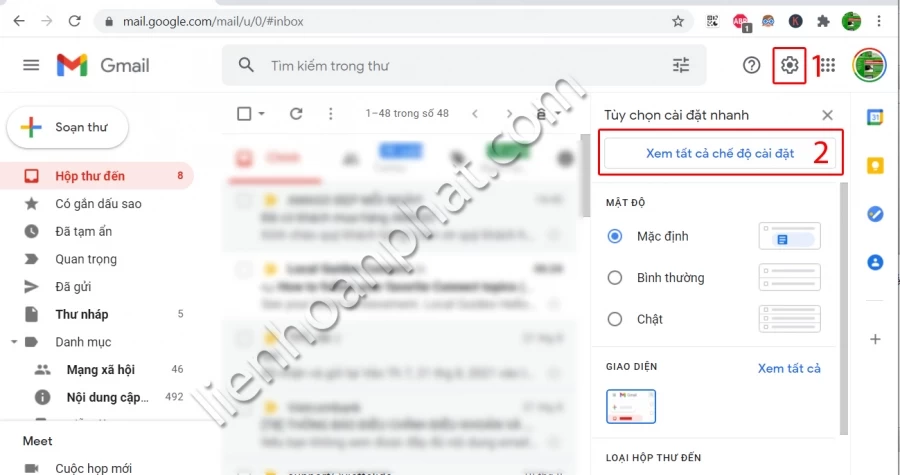
Tiếp theo nhé
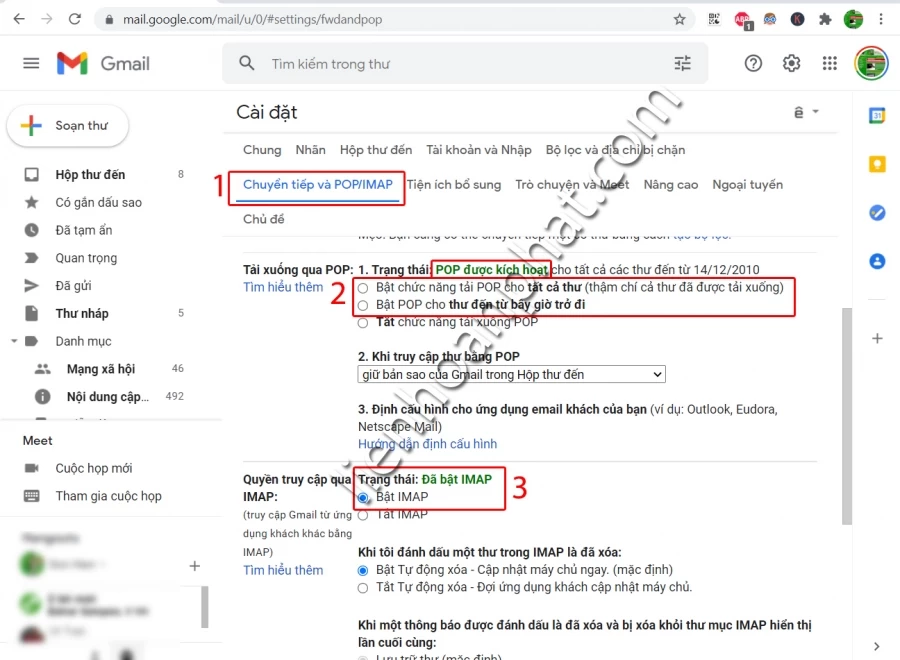
- Mở quyền truy cập cho ứng dụng thứ 3
các bạn thực hiện theo hình
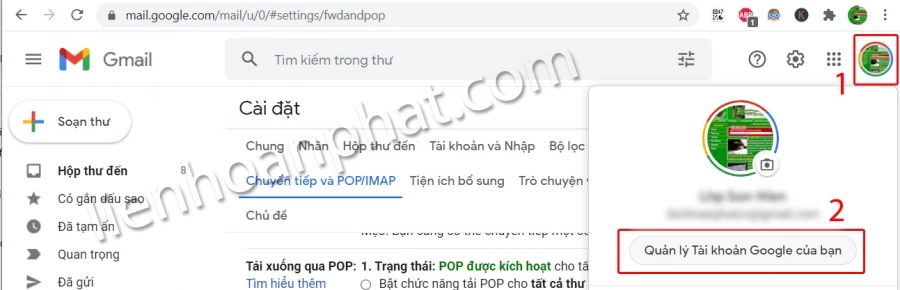
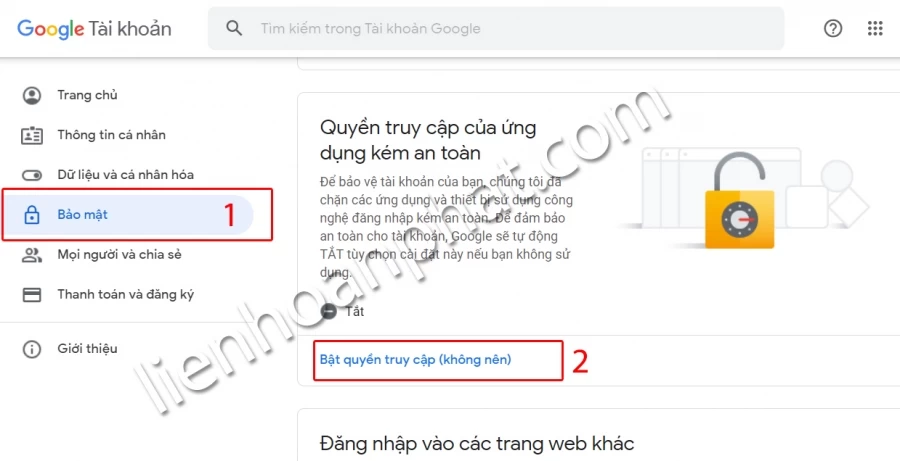
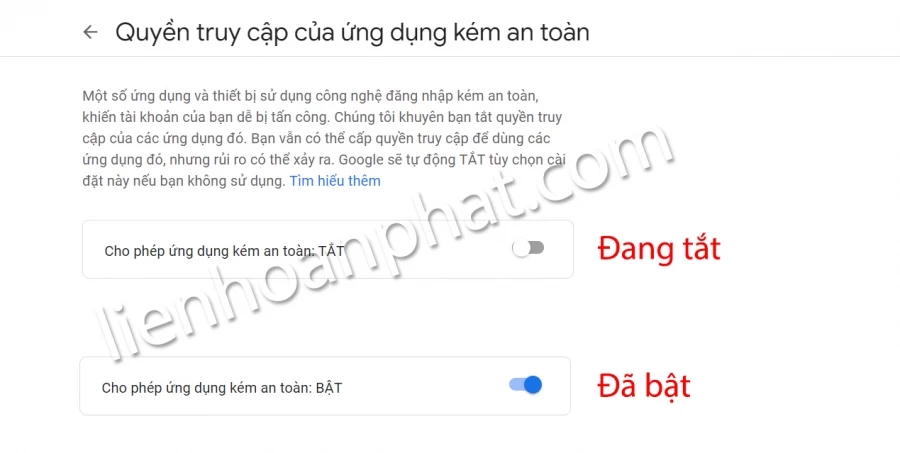
Đến đây ban đã xong phần thiết lập ở bên google (Gmail)
Ở outlook hay chương trình nhận mail nào khác các bạn thêm gmail vào như thêm bất kỳ 1 email nào khác thôi chú ý thêm một số vấn đề sau là OK.
POP3 của gmail (máy chủ nhận mail của gmail) là pop.gmail.com và Port 995 (SSL)
SMTP của gmail (máy chủ gửi mail của gmail) là smtp.gmail.com và Port 587 (TSL)
Thêm tài khoản gmail vào outlook các bạn thực hiện theo thứ tự sau:
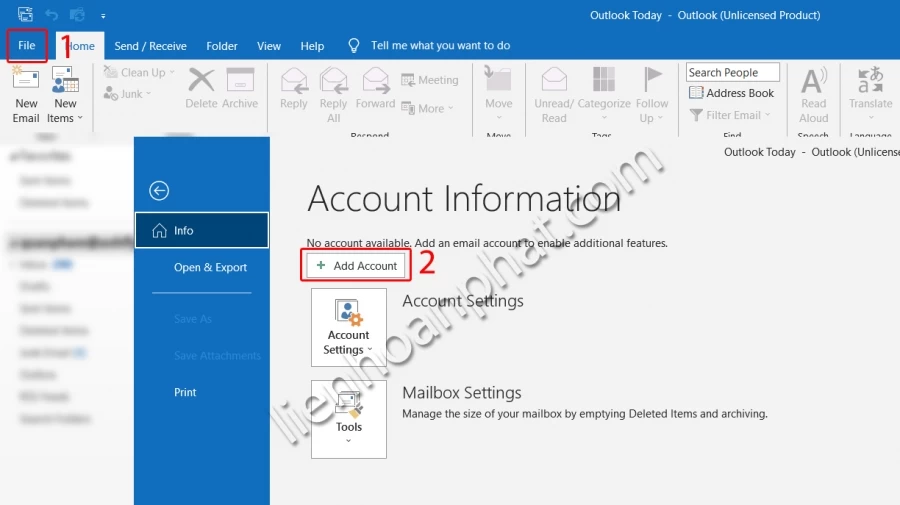
Tiếp theo các bạn nhập địa chỉ gmail vào ô và thực hiện theo hình sau:
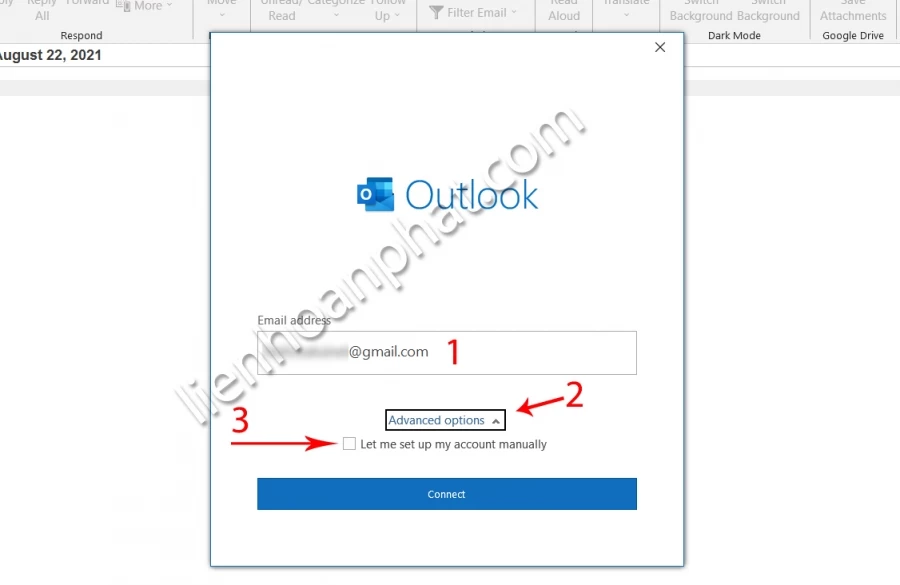
tiếp theo hình sau:
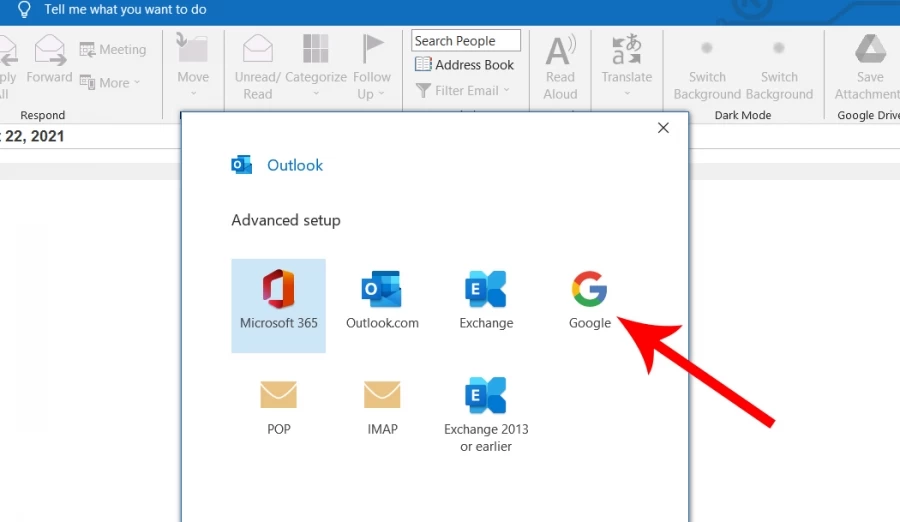
Chọn gmail cần thêm rồi Next
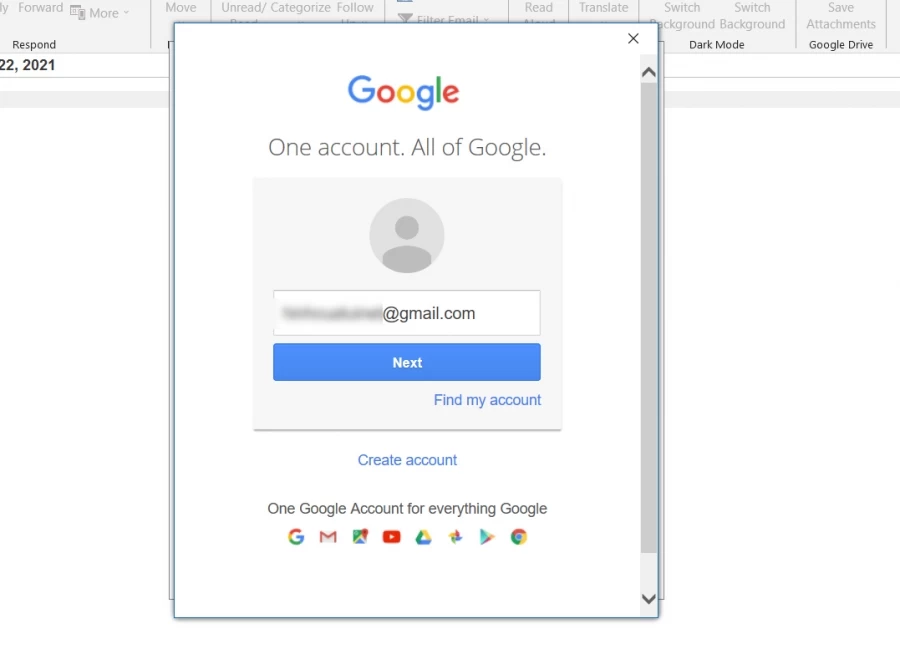
Các bạn nhập lại mật khẩu gmail nhé
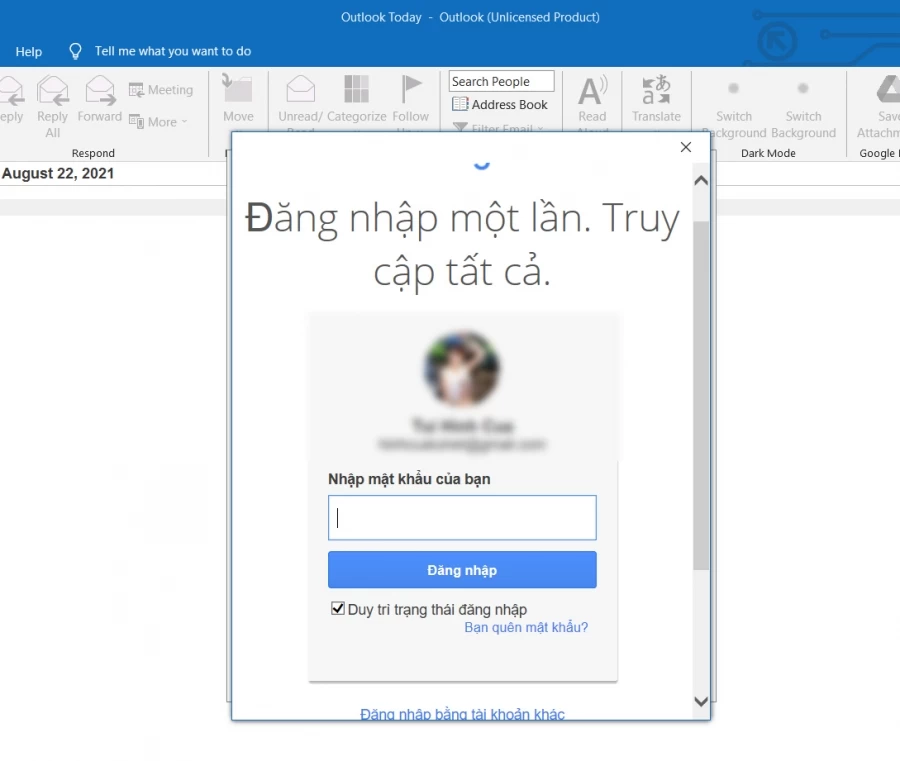
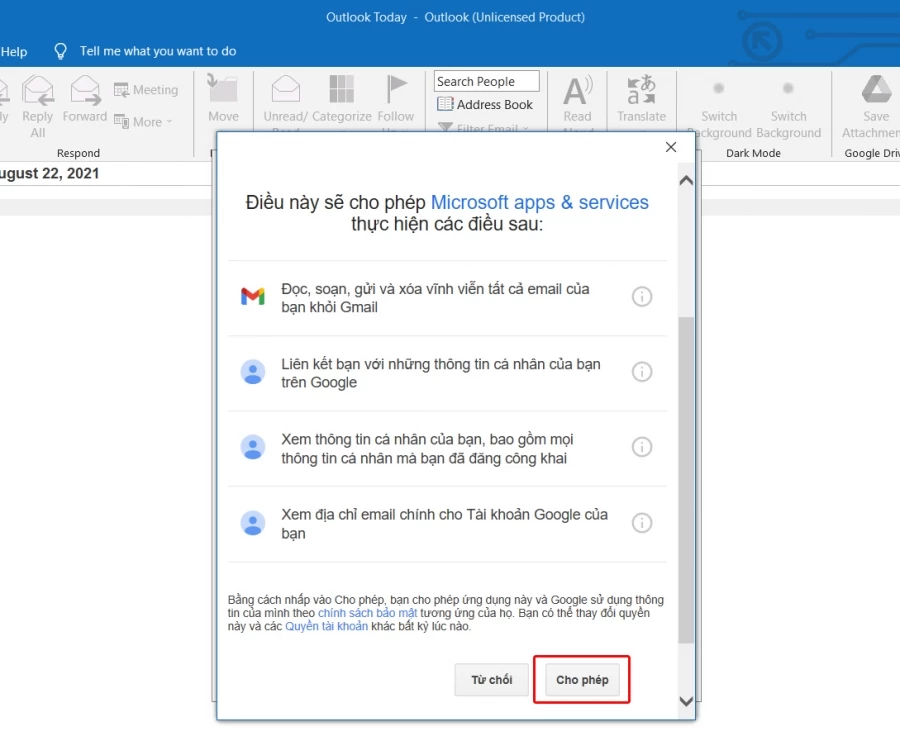
Đến đây là bạn đã thực hiện xong cài đặt gmail vào outlook rồi đấy. Kiểm tra lại outlook và các thông số cài đặt và bắt đầu gửi và nhận mail thôi nào.
Chú ý mỗi phần mềm nhận mail khác nhau sẽ có các cách thêm địa chỉ mail khác nhau nhưng chỉ cần đầy đủ thông tin sau là sẽ làm được: địa chỉ email, mật khẩu, POP3, SMTP, PORT.
Đối với gmail POP3 và SMTP mình đã cung cấp ở trên các bạn chú ý điền cho đùng là sẽ chạy được. Hẹn gặp lại ✋✋✋
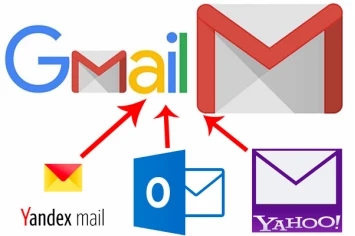
Trước giờ bạn toàn sử dung outlook để gửi và nhận mail công ty, có khi nào bạn nghĩ sẽ dùng Gmail để nhận và gửi mail công ty chưa? và nó hoàn toàn miễn phí nữa nhé.
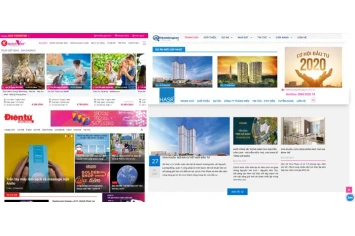
Thiết kế web Liên Hoàn Phát (LHP) Với đội ngũ nhân viên giàu kinh nghiệm (công ty thành lập năm 2009). Đã thiết kế web cho rất nhiều lĩnh vực như bất động sản, du lịch, bán hàng, rao vặt, giới thiệu công, tin tức...

Làm sao để website lên đầu google? là câu hỏi của không ít người. Để website lên được top google thì có 2 cách sau: 1 là chạy adwords, 2 là SEO tay. Vậy adwords là gì và SEO tay là gì?
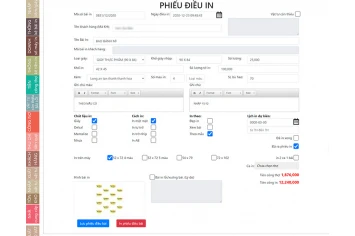
Phần mềm quản lý xưởng in được Công ty Liên Hoàn Phát phát triển và các xưởng in offset lớn sử dụng hơn 5 năm nên đã hoàn thiện chức năng cũng như cập nhật những tính năng mới...